Internet đang ngày càng phát triển như vũ bão kéo theo đó là những vấn đề liên quan đến bảo mật thông tin khi truy cập Internet đang được đặt lên hàng đầu. Nếu bạn thường xuyên sử dụng Safari trên chiếc iPhone của mình để lướt web, tìm kiếm thông tin trên Internet thì việc kiểm soát quyền truy cập vào những “khu vực nhạy cảm” như camera, micro hay vị trí là một điều hết sức quan trọng.
Vậy làm thế nào để có thể kiểm soát được quyền truy cập vào những “khu vực nhạy cảm” của một website nào đó trên Safari, mời các bạn hãy cùng Sforum theo dõi bài viết dưới đây bạn nhé!

Bước 1: Bạn sử dụng Safari và mở website mà bạn muốn kiểm soát quyền truy cập. Sau đó, bạn chọn “aA” ở góc trái phía trên màn hình.

Bước 2: Một hộp thoại nhỏ sẽ hiện lên dưới biểu tượng “aA“, bạn chọn Cài đặt trang web.
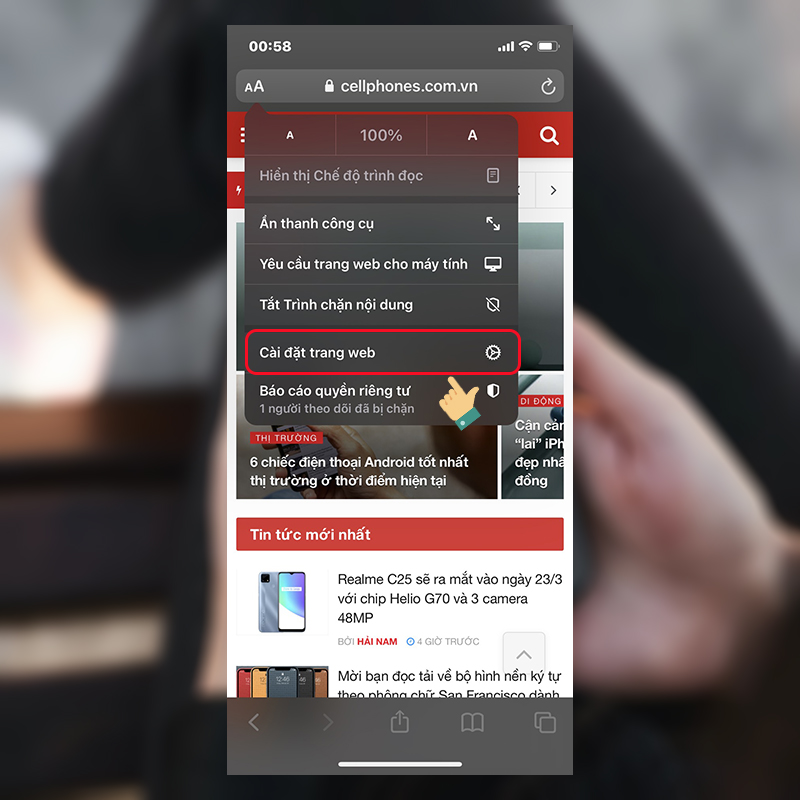
Bước 3: Một cửa sổ hiện lên, đây là cửa sổ cho phép bạn thực hiện việc cài đặt và kiểm soát quyền truy cập của những website với tên miền mà bạn đang truy cập.

Bước 4: Tại mục CHO PHÉP [tên miền] TRUY CẬP, bạn sẽ thấy có 3 mục nhỏ là những khu vực nhạy cảm kể trên như Camera, Micro và Vị trí. Bạn hãy chọn vào mục mà bạn muốn kiểm soát quyền truy cập. Sau khi chọn mục bạn muốn (Ở đây mình chọn Camera), bạn sẽ thấy 3 sự lựa chọn mà bạn có thể thay đổi:
- Hỏi (Ask): Khi website muốn truy cập vào Camera, bạn sẽ được nhận một thông báo là có cấp quyền truy cập cho website hay không.
- Từ chối (Deny): Website sẽ hoàn toàn không thể truy cập được vào Camera.
- Cho phép (Allow): Website có thể tự do truy cập vào Camera bất cứ lúc nào.

Bạn hãy chọn quyền truy cập mà bạn muốn và làm tương tự với những mục còn lại là Micro và Vị trí.

Sau đó, bạn chọn Xong ở góc phải phía trên màn hình để lưu thiết lập.

Tạm kết:
Như vậy, chỉ với nhứng thao các cơ bản trên, bạn đã có thể phần nào bảo về được thông tin cá nhân của mình khi tham gia vào mạng Internet trên Safari rồi đấy ạ. Chúc các bạn thành công!
Theo: CellphoneS
The post Kiểm soát quyền truy cập vào camera, micro và vị trí trên Safari appeared first on Blog Tùng Xêko.
